Rask tilgang er en Windows 10-funksjon som viser deg listen over ofte tilgjengelige mapper og nylige filer. Under hurtigtilgang-delen i navigasjonsruten for File Explorer kan du også feste favorittmappene dine. Dette innlegget forteller deg hvordan du kan tilpasse Hurtigtilgangsikonet fra standard skrå blåstjerneikonet til noe annet du ønsker.
Vil du ha det gule stjerneikonet i stedet for det skrå blå? Her er registerredigering som gjør det.
Tilpass hurtigtilgangsikonet Windows 10
Hurtigtilgangsikonet kan endres ved å redigere “StandardIcon” registernøkkel under den tilsvarende {GUID} -tasten, akkurat som måten du tilpasser ikonet til en hvilken som helst annen shell-mappe i Windows. Bruk disse trinnene:
Start Registerredigering og gå til følgende nøkkel:
HKEY_CURRENT_USER \ SOFTWARE \ Classes \ CLSID
Opprett en undernøkkel som heter {679f85cb-0220-4080-b29b-5540cc05aab6}
Under {679f85cb-0220-4080-b29b-5540cc05aab6} oppretter du en nøkkel som heter DefaultIcon
Når StandardIcon-tasten er valgt, dobbeltklikker du på (standardverdien) i høyre rute.
Skriv inn den tilpassede ikonfilen (.ico) filstien, hvis du allerede har opprettet en. Eller, for å endre hurtigtilgangsikonet til et gult stjerneikon som brukes av “Favoritter”, som i Windows 7 og 8, bruk ikonet fra imageres.dll
imageres.dll, -1024
![]()
Gå ut av registerredigereren. Lukk alle mappevinduer og åpne igjen for å sjekke om Hurtigtilgangsikonet er oppdatert. Hvis ikke, logg av og logg deg på nytt, eller start Explorer-skallet på nytt for at endringen skal tre i kraft.
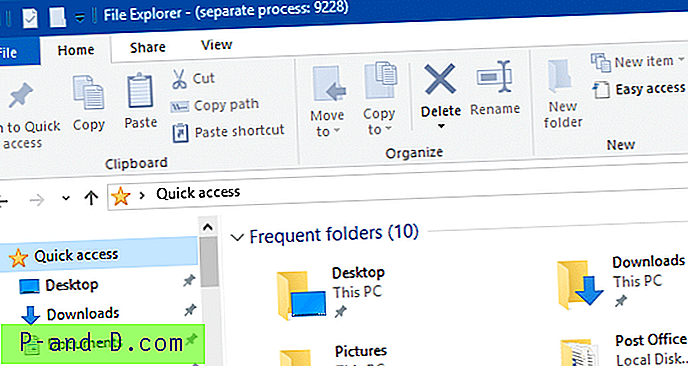
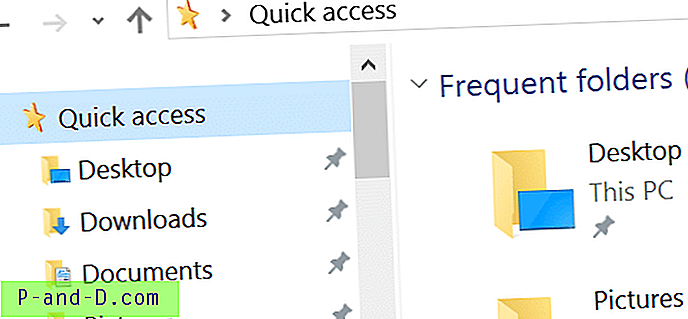
Det gule stjerneikonet er kanskje ikke det fanskeste av aksjeikonene i imageres.dll eller shell32.dll, og representerer heller ikke nøyaktig funksjonaliteten til Rask tilgang. Men innlegget kan ha tjent sitt formål - å fortelle deg hvordan du endrer hurtigtilgangsikonet i registeret.





